PS印章工具的使用方法:1、開啟一張素材圖;2、開啟仿印章工具;3、點選畫布調整像素大小及硬度,並按住Alt;4、將滑鼠移到需要仿製的地方,點擊即可仿製成功。

本文操作環境:Windows7系統、Dell G3電腦、Adobe Photoshop CS6。
PS是一款非常實用的辦公室軟體,它裡麵包含了許多工具幫助我們實現不同的效果,今天將要介紹PS中的仿製圖章工具,它能夠按塗抹的範圍複製全部或部分到一個新的圖像中。接下來將跟大家介紹如何使用這個工具,希望對大家有幫助
(1)在PS軟體中開啟一張接下來需要用到的素材圖

(2)在左側的工具箱中,調出仿製圖章工具
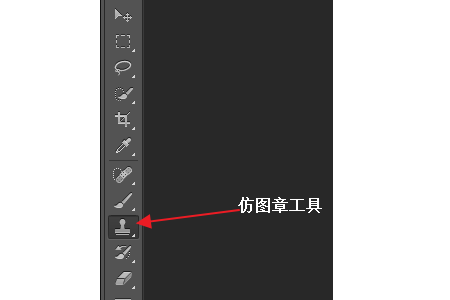
(3)滑鼠右鍵點選畫布,調整所需的仿製圖章像素大小和硬度,設定完成後按住Alt,滑鼠左鍵點擊圖案然後放開Alt。
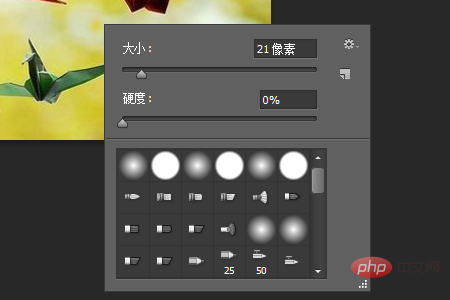
(4)接著將滑鼠移到需要仿製的地方,然後滑鼠左鍵點選畫布,即可仿製出需要的圖案

總結:以上就是這篇文章的全部內容了,希望對大家有幫助。
【推薦課程:PS教學#】
以上是ps印章工具怎麼使用的詳細內容。更多資訊請關注PHP中文網其他相關文章!

